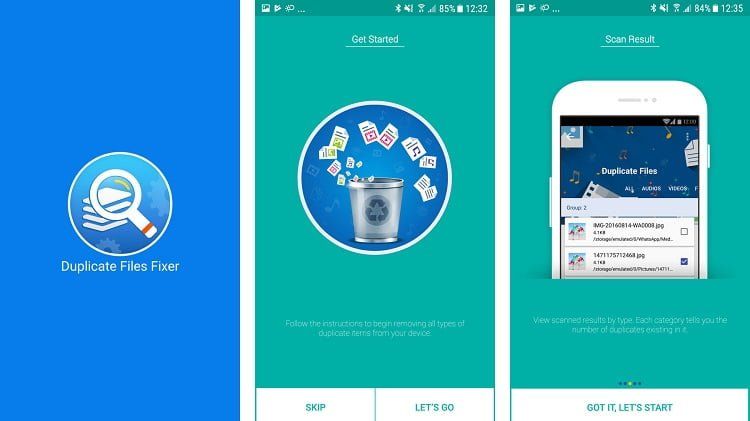Android’de Duplicate Files Nasıl Silinir? Uzun süreli kullanımdan sonra, Android cihazları gerçekten ihtiyacınız olmayan bir sürü dosyalarla tıkanır kalır. Bizim için çok değerli olan depolama alanınızı işgal ediyorlar ve hatta cihazınızın performansını etkiliyorlar. Yinelenen dosyalar, cihazınızın depolamasının gereksiz yere işgal edilmesinin önemli bir nedenidir. Yinelenen şarkıların, fotoğrafların ve diğer şeylerin şu anda depolama alanınızı gereksiz yere işgal ettiğini fark etmeyeceksiniz.
Android’de Yinelenen Dosyaları Silme
- Yöntem el ile silme
Bu açık görünebilir (ve öyle), ama insanların çoğu saklamalarını kontrol etmekle uğraşmıyor ve onu neyin içerdiğini görüyor. Cihazınızın belleğinde birkaç dosya varsa, yalnızca iyi bir dosya yöneticisi kullanarak bir klasörden el ile geçerek gördüğünüz herhangi bir dosyayı silebilirsiniz. Sadece klasörlerde ilerleyin ve silme seçeneğini kullanın. Ancak, geniş bir dosya ve klasör koleksiyonunuz varsa, bunun için bir uygulamaya ihtiyacınız olacaktır.
-
Yöntem Duplicate Files Fixer’ı Kullanma
Her bir klasöre gitmek, istenmeyen yinelenen dosyaları aramak ve bunları büyük bir kütüphaneye sahip bir cihazda silmek kesinlikle mantıklı değildir. Bu zaman alıcı ve verimsiz olacağı aşikâr Bu amaç için özel olarak tasarlanmış uygulamayı kullanabilirsiniz. Bu işi gerçekleştirebilecek pek çok uygulama var ancak Duplicate Files Fixer uygulamasını kullanmanızı öneriyoruz. Bu ücretsiz uygulama güvenilir, basit ve yapılması gerekenleri hakkı ile yapar. Google Play Store’da bu uygulamayı edinin.
Başlamak için uygulamayı indirin ve açın. Uygulamayı nasıl kullanacağınız konusunda bir kılavuz görürsünüz. Bunu atlayabilir veya alt kısımdaki Let’s Go düğmesini kullanarak devam edebilirsiniz. Rehber son sayfasına ulaştığında, uygulamayı kullanmaya başlamak için Got It , Start Başlat düğmesine dokunun. Uygulamamızın depolama alanımıza erişmesine izin vermek için izin vermeniz gerekir. Uygulamanın istenen şekilde çalışmasını istiyorsanız, bu gereklidir. Bir kere yapılır, dokunun Got It ve uygulamanın ana ekranı göreceksiniz.
Ana ekranda, uygulamanın tarayabileceği dosyaların listesini görürsünüz. Ses, Video, Resim veya Belge tarama seçeneğiniz vardır. Ya da tüm dosya türlerini taramak için Tam Duplicate Scan kullanabilirsiniz. Uygulamanın taramasını istediğiniz şeyi düşündükten sonra, Şimdi Tara düğmesine dokunun. Dosyalara erişmek için izin vermeniz gerekir.
Tarama tamamlandıktan sonra, uygulamanın depoda bulunan tüm kopyaların bir listesini görürsünüz. Dosyaları görüntüleyebilir veya dosya türlerinde gezinmek için sola kaydırabilirsiniz. Yinelenen dosyanın sadece birini oluşturduğunu göreceksiniz. Her şeyin doğru ve doğru dosyalarının seçilip seçilmediğini görmek için dosyalardan emin olun. İşiniz bittikten sonra Şimdi Sil veya Şimdi Yedekle yapabilirsiniz. Daha sonra, Google Play Store’u açarak, yedeklemeleri gerçekleştirebilecek bir uygulama listesini görebilirsiniz. Tüm kopyaları kaldırmak için Şimdi Sil üzerine dokunun. Silme işlemi bittikten sonra, uygulama size çiftleri sildikten sonra ne kadar alan boşta olduğunu gösterecektir.